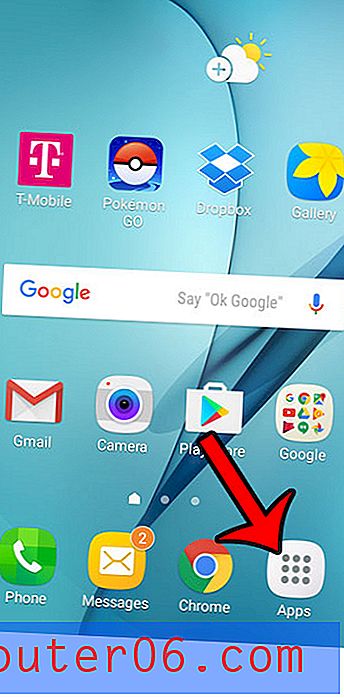Slik ser du historikken din i iPhone 5 Safari Browser
Safari-nettleseren på din iPhone 5 har mange likheter med de fullstore nettleserne du bruker på datamaskinen din. En av disse funksjonene er det faktum at Safari lagrer en historie med alle nettstedene du besøker fra nettleseren. Du kan få tilgang til denne informasjonen direkte fra nettleserskjermen, selv om den kanskje ikke er plassert på et opplagt sted. Så fortsett å lese nedenfor for å lære hvordan du finner historien din i Safari på iPhone 5.
Hvis du ikke ønsker å registrere historikken din, kan du slå på privat surfing ved å følge trinnene i denne artikkelen.
Se historien din i Safari på iPhone 5
Historikken på iPhone 5 kan være et veldig nyttig verktøy hvis du ikke bruker bokmerker, eller hvis du ofte befinner deg på rare nettsteder som du ikke kan huske. Safari organiserer også historien din om dagen, som tilbyr et nyttig navigasjonsnivå. Så med det faktum i bakhodet, følg instruksjonene nedenfor for å lære hvordan du ser din iPhone 5 nettleserhistorie.
Trinn 1: Start Safari- nettleseren.

Trinn 2: Trykk på bokikonet nederst på skjermen.

Trinn 3: Velg alternativet Historikk øverst på skjermen.
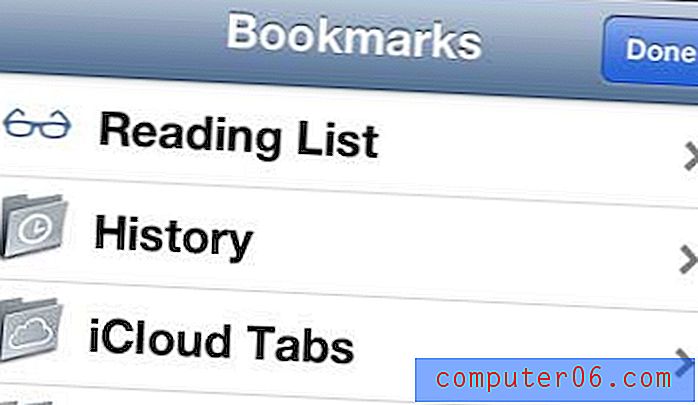
Trinn 4: Velg en av datomappene nederst på skjermen for å se historikken din etter dato, eller velg et av alternativene for enkeltside øverst på skjermen.
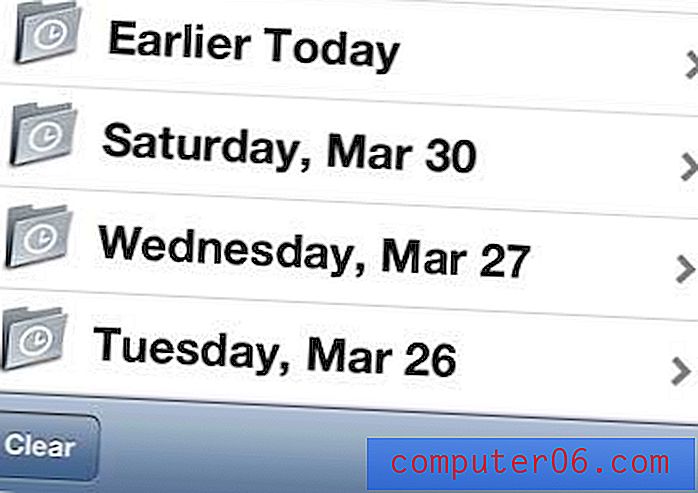
Du kan også lære hvordan du sletter historikken din fra Safari-nettleseren ved å følge trinnene her.
Hvis du er i markedet for en kul gadget til en gave eller for deg selv, bør du vurdere Roku. Det er flere modeller tilgjengelig på forskjellige prispunkter, hver av dem lar deg streame innhold til TV-en din.